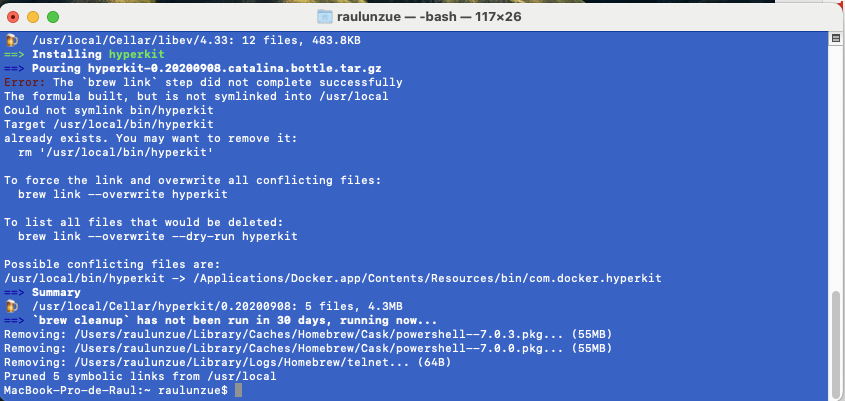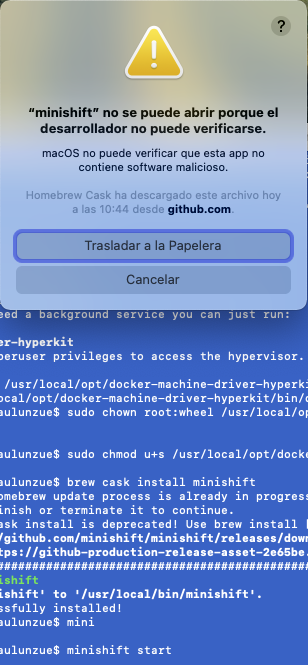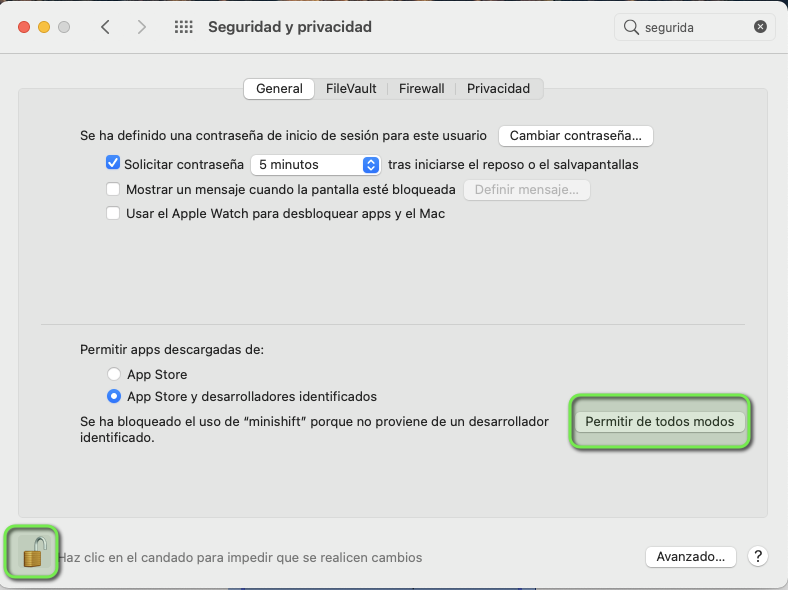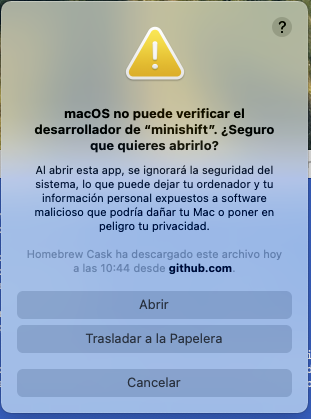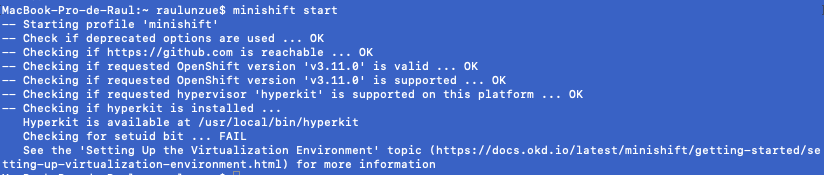Python: Aprendiendo desde cero VIII – Scripting
Seguimos con el curso gratuito sobre Python con otra entrada. Hoy vamos a hablar sobre Scripting.
¿Qué es un script?
Un script es básicamente un archivo que contiene código escrito en el idioma que identifica su extensión, en este caso Python, y que es ejecutable.
En nuestro caso, estamos hablando de ficheros con extensión “.py” ó “.pyw“.
El script más sencillo sería el típico “Hello Word!”, con un contenido tipo:
# SCRIPT DE EJEMPLO PYTHON, ELBLOGDENEGU
print ('Hello Word!')
Nos devolvería su ejecución un bonito Hello Word!:
![python-aprendiendo-desde-cero-viii-scripting-1]()
Vamos a desglosar un poco el script:
- # : Todo lo que viene detrás del símbolo almohadilla es un comentario, en este caso explica el script en sí y el autor, podéis colocar varias líneas, como ya os comenté en otras fases del curso.
- print : Es una función predefinida en Python, que lo que hace es escribir por pantalla el texto que nosotros coloquemos entre las comillas.
Partiendo de este pequeño ejemplo, vamos a explicar un poco más en profundidad como ejecutar scripts en Python.
¿Cómo se ejecuta un script Python?
Cómo pasa con otros lenguajes, o cómo hago yo con BASH o POWERSHELL en los diferentes ejemplos subidos en este blog, para ejecutar un script Python necesitaréis un intérprete que comprenda el contenido del script.
Podéis dirigiros a la URL del proyecto para instalar el que más os convenga, según vuestro sistema operativo:
https://www.python.org/downloads/
![python-aprendiendo-desde-cero-viii-scripting-2]()
Una vez instalado, podéis comprobar la versión que tenéis instalada con el siguiente comando:
MacBook-Pro-de-Raul:/ raulunzue$ python3 -V
Python 3.9.1
Cuando ya disponemos del intérprete de comandos, ahora vemos de qué formas realizar de nuestro script Python. Existen 4 formas de ejecutar un script Python:
- Modo interactivo
- Línea de comando
- Editor de texto
- IDE (PyCharm)
Modo Interactivo en Python
Cuando trabajamos en modo interactivo, lo que estamos haciendo es interactuar directamente con la shell, y cada línea que escribamos se va ejecutando, cargando…
Lo lanzamos simplemente escribiendo en la consola de nuestro sistema con comando python o python3:
![python-aprendiendo-desde-cero-viii-scripting-3]()
Sería algo así:
MacBook-Pro-de-Raul:bin raulunzue$ python3
Python 3.9.1 (v3.9.1:1e5d33e9b9, Dec 7 2020, 12:10:52)
[Clang 6.0 (clang-600.0.57)] on darwin
Type "help", "copyright", "credits" or "license" for more information.
>>> print("Este es el curso gratuito de Python de El Blog de Negu")
Este es el curso gratuito de Python de El Blog de Negu
>>>
Podemos utilizar la carga de variables para conseguir un resultado parecido:
MacBook-Pro-de-Raul:bin raulunzue$ python3
Python 3.9.1 (v3.9.1:1e5d33e9b9, Dec 7 2020, 12:10:52)
[Clang 6.0 (clang-600.0.57)] on darwin
Type "help", "copyright", "credits" or "license" for more information.
>>> variable = "El Blog de Negu"
>>> print("Este blog siempre será " + variable)
Este blog siempre será El Blog de Negu
Podéis hacer uso del tabulador para completar comandos o utilizar help() para descubrir todo el potencial de la consola. Para salir de este modo, pulsamos CTRL+Z o escribimos exit() + Enter.
Línea de comandos en Python
Otra forma de lanzar scripts de Python, es guardar nuestro código en un fichero con extensión PY y lanzarlo con el comando python o python3 delante. Os dejo un ejemplo:
MacBook-Pro-de-Raul:Documents raulunzue$ python3 prueba.py
Hola Mundo
Editor de texto en Python
Una forma más cómoda y ordenada que estos dos últimos métodos, sería utilizar un Editor de texto que permita ejecutar scripts de Python.
En mi caso, uso Visual Studio Code o VS Code en local, que me permite, gracias a sus extensiones, poder ejecutar sin depender tanto del sistema operativo, Powershell, Bash o Python entre otros.
![python-aprendiendo-desde-cero-viii-scripting-4]()
Puedes lanzar ficheros PY, realizar pruebas, modificaciones, hacerlo de forma interactiva y todo de una forma muy ordenada. Es la opción que yo recomiendo si estás empezando y simplemente quieres hacer “tus pinitos”, porque te permite saltar de idiomas de programación sin mucho esfuerzo.
IDE (PyCharm) en Python
La última forma que vamos a explicar es PyCharm, que como diría mi hija, ya es para usuarios PRO.
Al final es una herramienta especializada, que va a resaltarte los errores del código. Es de pago, con lo que su potencia no es gratis:
https://www.jetbrains.com/es-es/pycharm/
![python-aprendiendo-desde-cero-viii-scripting-5]()
Seguiremos completando con el resto de entradas nuestro conocimiento en Python. Os dejo el temario ya generado:
TEMARIO APRENDE PYTHON DESDE CERO
Python: Aprendiendo desde cero I: Introducción
Python: Aprendiendo desde cero II: Comentarios, Variables y Datos
Python: Aprendiendo desde cero III: Controles de flujo
Python: Aprendiendo desde cero IV: Funciones
Python: Aprendiendo desde cero V – Módulos
Python: Aprendiendo desde cero VI – Operadores
Python: Aprendiendo desde cero VII – Estructura proyecto
Python: Aprendiendo desde cero VIII – Scripting
Espero os parezca interesante…seguiremos con los conceptos básicos hasta poder hacer un pequeño programa que es el objetivo final.
¿Te ha gustado la entrada SÍGUENOS EN TWITTER?
La entrada Python: Aprendiendo desde cero VIII – Scripting se publicó primero en Blog Virtualizacion.